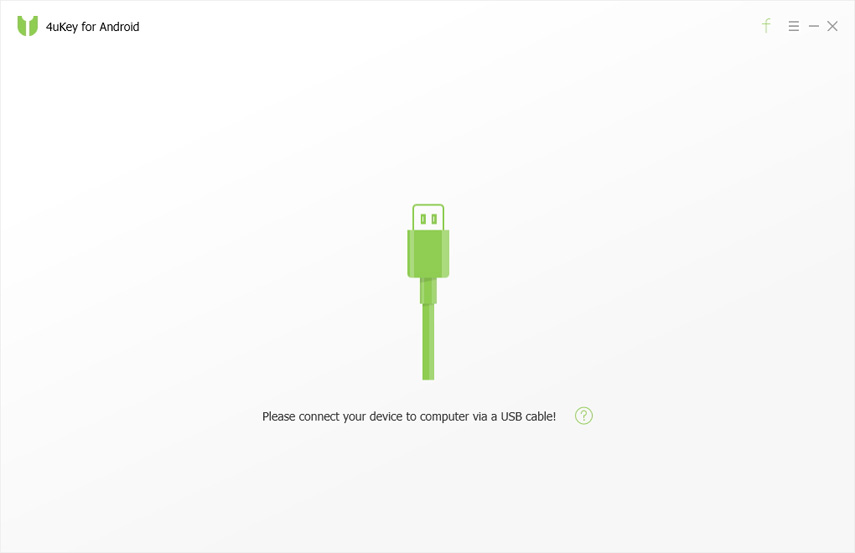トップ8 Androidのパスワードロック解除ソリューション2019
最近では、スマートフォンは私たちの日常生活の不可欠な部分。 Androidは、世界で最も人気のある携帯電話であり、何百万人ものユーザーを魅了しています。私たちは携帯電話にあまりにも多くの個人情報を入れているため、データのセキュリティを保護するためにパスワードが常に必要です。ただし、タブレットのパスワードを忘れてしまう場合があり、少し面倒です。この記事では、すべての Androidパスワードソリューションを忘れた あなたのデジタルライフを簡単にします。
- 1. Android画面のパスワードのロック解除
- 2. AndroidでGmailのパスワードを変更する
- 3. Android Wi-Fiパスワードを見つける
- 4. AndroidでFacebookパスワードをリセットする
- 5. AndroidでのSnapchatパスワードの変更
- 6. Samsung IDアカウントのパスワードを回復する
- 7.ボイスメールパスワードAndroidのリセット
- 8. AndroidでTwitterパスワードをリセットする
1. Android画面のパスワードのロック解除
画面のパスワードは、私たちがしようとしている最初のものです最も重要で頻繁に尋ねられる質問です。通常、「Android Device Manager」または「Find My Mobile」でパスコードを変更できます。ただし、モバイルアカウントを使用する必要があります。パスワードを失う前にアカウントにサインインすると、Tenoshare Android Unlockerを試すことができます。このツールは、USBデバッグをオンにせずにAndroidロック画面からパスコードを削除するように設計されています。
- ソフトウェアをコンピューターにダウンロードしてインストールし、プログラムを実行して、デバイスをPCに接続します。
- デバイスが検出されたら、「削除」ボタンをクリックすると、ソフトウェアはパスワードのロック解除を開始します。

2. AndroidでGmailのパスワードを変更する
Gmailは、多くのユーザーにとって最も人気のあるメールアプリの1つです。パスワードを忘れた場合、または新しいパスワードを変更したい場合は、次の手順を試してください。
- デバイスをインターネットに接続し、ブラウザーを開きます。
- アドレスを入力します:myaccount.google.comを押して「Enter」を押します。
- サインインとセキュリティオプションを見つけて選択します。
- [パスワード]を選択すると、新しい画面が表示されます。新しいパスワードを作成して確認します。


3. Android Wi-Fiパスワードを見つける
デバイスをリセットし、Wi-Fiパスワードを忘れましたか? 複数のネットワークを使用し、異なるネットワークのパスワードについて混乱しますか? Androidスマートフォンをルート化した場合は、ファイルマネージャーを使用してWi-Fiパスワードを簡単に取得できます。
- システムフォルダーにアクセスするには、お使いの携帯電話にスーパーマネージャーまたはルートエクスプローラーをインストールします。
- data / misc / wifiフォルダーに移動し、wpa_supplicant.confを見つけます。
- 組み込みのテキスト/ HTMLビューアでファイルを開くと、その横にネットワークSSIDとパスワードが表示されます。
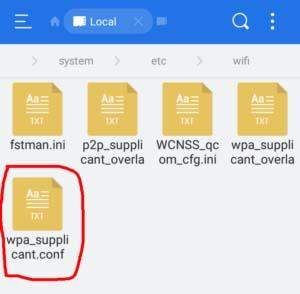

4. AndroidでFacebookパスワードをリセットする
Facebookでログインパスワードを忘れた場合、「アカウント設定」から変更できます。ただし、最初にアカウントにサインインする必要があります。実際には、携帯電話でリセットを行うことができます。
- AndroidでFacebookアプリを開き、「パスワードをお忘れですか?」をタップします。
- Webブラウザを選択すると、「電子メール、電話番号、またはユーザー名の識別方法を入力できます。入力して「検索」をタップします。
- ここでは、例としてメールを取り上げます。アカウントへのリンクをメールで送信するように求められたら、[続行]をクリックします。
- 6桁のセキュリティコードを入力し、[続行]をタップします。
- 次の画面で、新しいパスワードを入力して確認することができます。



5. AndroidでのSnapchatパスワードの変更
Snapchatは非常に人気のあるアプリであることを認めなければなりません多くのユーザー向け。ユーザーはアカウントを作成してパスコードでログインする必要があるため、ユーザーがパスコードを忘れる可能性があります。不運にもパスワードを紛失した場合は、次の手順を試してください。

アプリを開き、[パスワードを忘れましたか?画面から。パスワードをリセットする方法を選択すると、確認コードが届きます。リンクをクリックしてコードを入力し、新しいパスワードを作成します。
6. Samsung IDアカウントのパスワードを回復する
Samsungユーザーの場合、Samsungアカウントで許可されますデバイスを最大限に活用します。ただし、パスワードを紛失すると、多くの機能が制限されます。 Samsungアカウントの失われたパスワードを回復する手順は次のとおりです。
- [設定]-> [全般]に移動します。 「アカウント」を選択し、Samsungアカウントを選択します。 [IDまたはパスワードを忘れましたか?]をクリックします新しい画面に入ります。
- [パスワードの検索]オプションからIDとセキュリティコードを入力し、[確認]をタップして続行します。
- 次に、メールでリンクを受信し、そのリンクをタップします。
- これで、新しいパスワードを作成してパスワードを確認できるようになります。

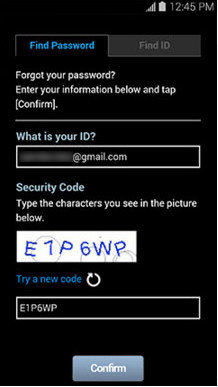
7.ボイスメールパスワードAndroidのリセット
ボイスメールは、Androidデバイスで広く使用されています個人的な音声メッセージを交換します。ただし、パスワードを紛失すると、この機能を使用できなくなります。パスワードを回復するには、キャリアに連絡する必要があります。

通常、611または800-331-0500に電話して入場できます市外局番で始まるワイヤレス番号。次に「3」を押して「ボイスメールのヘルプを表示」します。 「3」を選択し、デフォルトの指示に従ってボイスメールパスワードをリセットします。
8. AndroidでTwitterパスワードをリセットする
人気のソーシャルメディアアプリの1つとして、Twitterは多くのAndroidユーザーを魅了しています。残念ながらログインパスワードを忘れてしまった場合は、以下のガイドに従ってAndroidデバイスでパスワードをリセットできます。

- アプリを開き、[サインイン]、[パスワードを忘れた場合]を選択します。
- メールアドレスまたはユーザー名を入力してください。電話番号を入力することもできます。
- 次に、リセットリンクまたはSMSを取得し、デフォルトの手順に従ってリセットプロセスを完了します。
この記事では、最も一般的な詳細な手順でのAndroidパスワードロック解除ソリューション。上記の方法で、紛失したパスコードを正常にリセットできることを願っています。さらに質問がある場合は、以下にコメントしてお問い合わせください。
- おすすめ商品
- Tenorshare Androidアンロック
- ガイド
- ユーザーレビュー(32)
- 無料ダウンロード